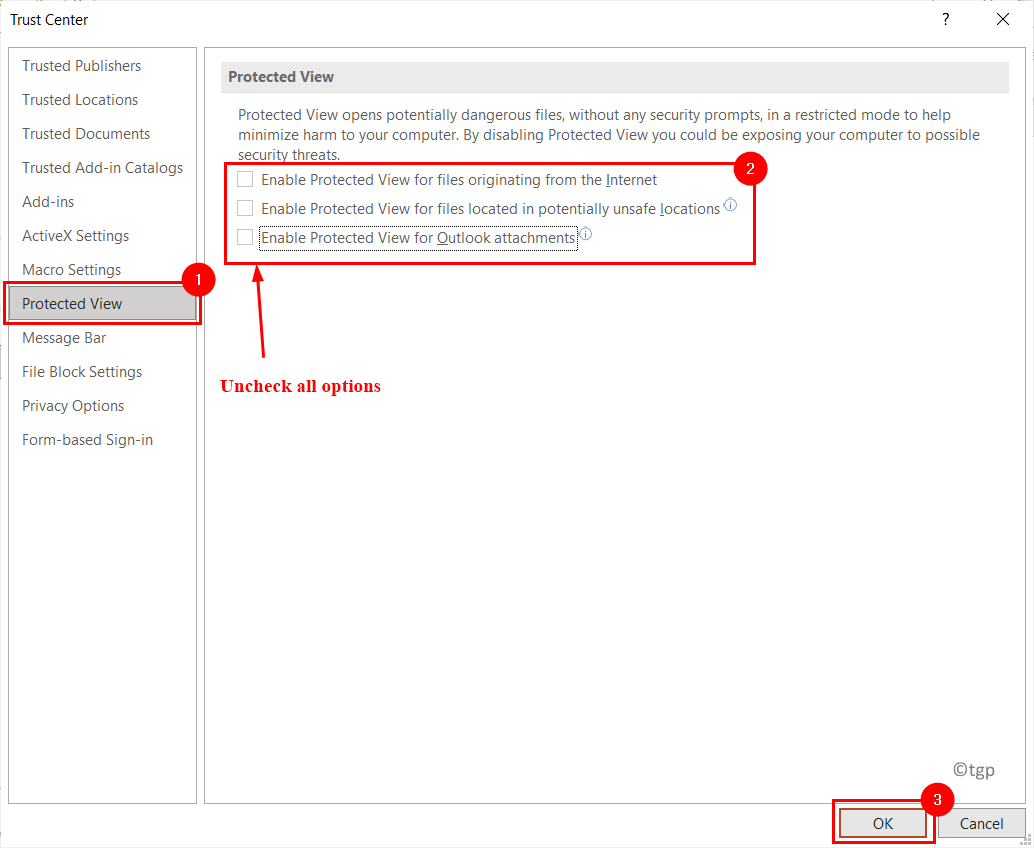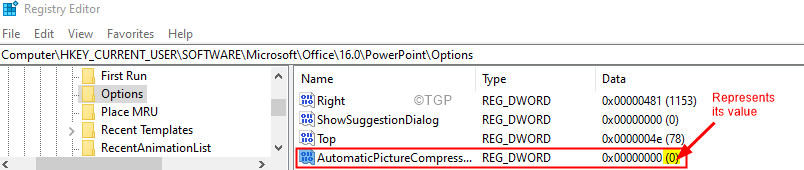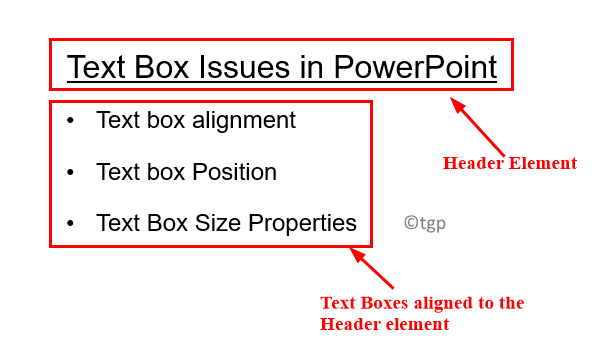ดังนั้นคุณจึงใช้เวลาส่วนใหญ่ไปกับการนำเสนอ PowerPoint ในที่สุดก็ทำให้เสร็จ และคุณเพียงแค่ต้องการส่งทางไปรษณีย์และดำเนินการให้เสร็จสิ้น นั่นคือเมื่อคุณตระหนักว่าขนาดของงานนำเสนอ PowerPoint ของคุณนั้นใหญ่เกินกว่าที่จะส่งทางไปรษณีย์ เห็นได้ชัดว่าคุณไม่ต้องการใช้เวลากับเอกสารของคุณอีกต่อไปและลดขนาดเอกสารด้วยการตัดเนื้อหาลง คุณยังอาจลังเลใจเกี่ยวกับการใช้ซอฟต์แวร์ของบริษัทอื่นในการลดขนาด เนื่องจากอาจทำให้ความปลอดภัยของข้อมูลของคุณลดลง แล้วมันใช่ทางตันหรือเปล่า? แล้วเราเริ่มคิดเรื่องทางตันตั้งแต่เมื่อไหร่ที่ Geek Page พร้อมให้ความช่วยเหลือ?
ในบทความนี้ เราจะอธิบายรายละเอียดเกี่ยวกับวิธีการลดขนาดเอกสาร PowerPoint ของคุณได้อย่างง่ายดายและมากจาก MS PowerPoint ของคุณด้วยเทคนิคง่ายๆ หวังว่าบทความนี้จะเป็นประโยชน์
วิธีการแก้
ขั้นตอนที่ 1: ดับเบิ้ลคลิกที่เอกสารที่คุณต้องการลดขนาดเป็น เปิด มัน.
บันทึก: ภาพหน้าจอต่อไปนี้แสดงขนาดของเอกสารก่อนที่เราจะบีบอัด
โฆษณา
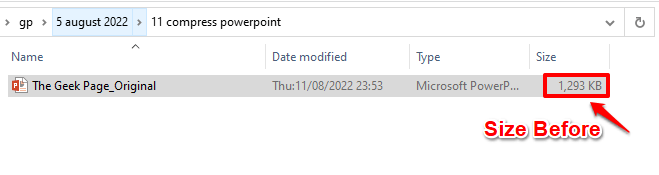
ขั้นตอนที่ 2: เมื่อเอกสารเปิดขึ้น คลิกที่ภาพใด ๆ ภายในเอกสาร PowerPoint
เมื่อคุณคลิกที่รูปภาพใด ๆ แท็บบริบทใหม่ชื่อ เครื่องมือภาพ จะปรากฏที่ด้านบนสุด ภายใต้ เครื่องมือภาพ แท็บบริบทจะมีแท็บย่อยชื่อ รูปแบบ. คลิก เกี่ยวกับมัน
ภายใต้ รูปแบบ ตัวเลือกจะมีกลุ่มชื่อ ปรับ. ใต้กลุ่มนี้คลิกที่ปุ่มที่เขียนว่า บีบอัดรูปภาพ.
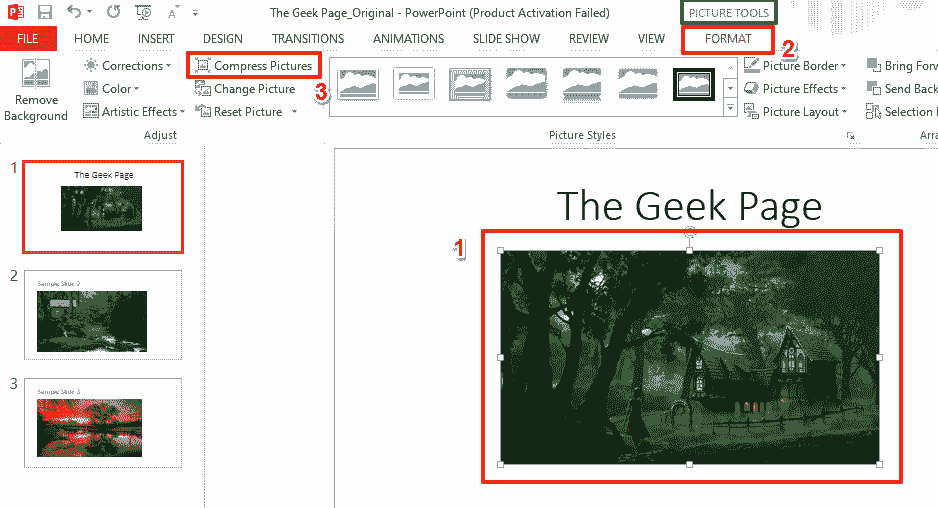
ขั้นตอนที่ 3: เมื่อ บีบอัดรูปภาพ หน้าต่างเปิดขึ้นภายใต้ส่วน ตัวเลือกการบีบอัด ตรวจสอบให้แน่ใจว่าได้ทำเครื่องหมายในช่องทำเครื่องหมายสำหรับตัวเลือก ใช้กับภาพนี้เท่านั้น และ ลบพื้นที่ครอบตัดของรูปภาพ.
นอกจากนี้ ภายใต้ เอาท์พุทเป้าหมาย ส่วน เลือกปุ่มตัวเลือกที่สอดคล้องกับ ใช้ความละเอียดของเอกสาร ตัวเลือก.
ตี ตกลง ปุ่มเมื่อคุณทำเสร็จแล้ว
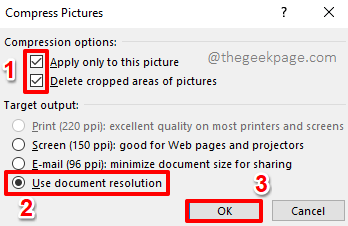
ขั้นตอนที่ 4: เมื่อคุณกลับมาที่งานนำเสนอ PowerPoint ให้คลิกที่ ไฟล์ แท็บที่ด้านบน
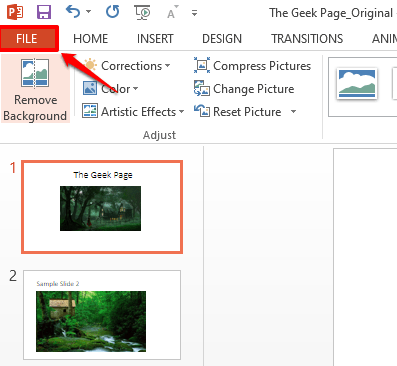
ขั้นตอนที่ 5: บน ซ้าย บานหน้าต่างของหน้าต่าง คลิกที่ ตัวเลือก แท็บ
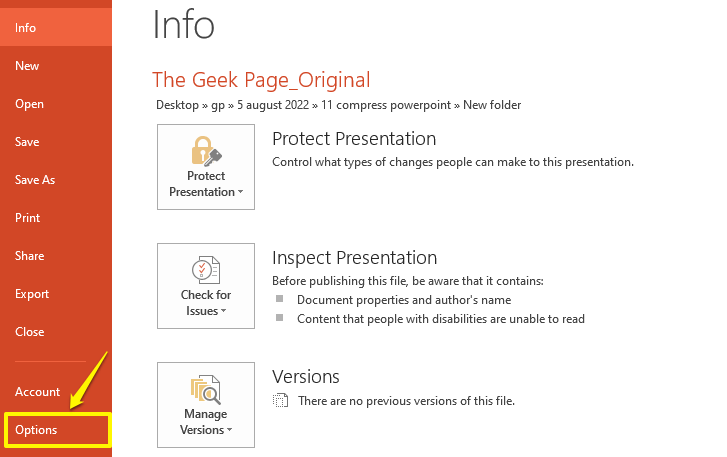
ขั้นตอนที่ 6: ในหน้าต่างตัวเลือก PowerPoint บน ซ้าย ด้านข้างให้คลิกที่ ขั้นสูง แท็บ
ตอนนี้ที่ ขวา ให้เลื่อนลงมาและค้นหาส่วนที่ชื่อว่า ขนาดและคุณภาพของภาพ.
ภายใต้ ขนาดและคุณภาพของภาพ ส่วน, ตรวจสอบ ที่ ช่องทำเครื่องหมาย สอดคล้องกับตัวเลือก ยกเลิกการแก้ไขข้อมูล.
ตั้งค่าความละเอียดเป้าหมายให้ต่ำลงโดยใช้ปุ่มแบบเลื่อนลงที่ตรงกับตัวเลือก ตั้งค่าเอาต์พุตเป้าหมายเริ่มต้นเป็น. ตัวอย่างเช่น ก่อนหน้านี้ความละเอียดเป้าหมายของฉันคือ 220 ppi แต่ฉันลดเหลือ 150 ppi
ตี ตกลง ปุ่ม.
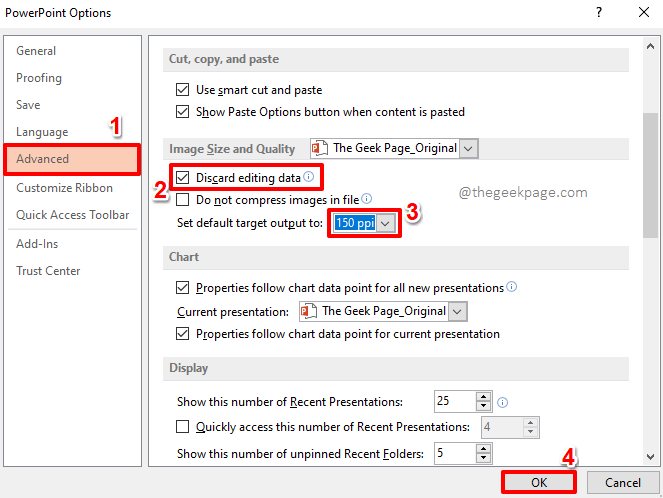
ขั้นตอนที่ 7: แค่นั้นแหละ. บันทึก เอกสารและคุณจะเห็นว่าขนาดลดลงอย่างมาก ได้เวลาปาร์ตี้!
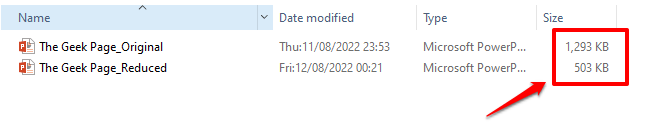
โปรดบอกเราในส่วนความคิดเห็นว่าการลดขนาดเอกสาร PowerPoint ของคุณเป็นเรื่องง่ายเพียงใด นอกจากนี้ เรารู้สึกตื่นเต้นที่ได้ยินว่าคุณสามารถลดขนาดลงได้มากเพียงใด ข้ามไปที่ส่วนความคิดเห็นเพื่อบอกเราเกี่ยวกับเรื่องนี้!
คอยติดตามเคล็ดลับ เคล็ดลับ วิธีการ และเคล็ดลับที่น่าทึ่งอีกมากมาย!
โฆษณา